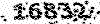شبکهسازی از طریق موبایل
 همه ما ارتباطات بلوتوث، فروسرخ (IR) و کابل مخصوص موبایل را تنها راه ارتباطی میان کامپیوتر و گوشی خود میدانیم. بهطوری که اگر نیاز به انتقال فایل میان این دو وسیله داشته باشیم، بیشتر از یکی از این روشها استفاده میکنیم، اما هر کدام از اینها دارای محدودیتهایی نیز هستند. |
برای مثال در ارتباط با کامپیوتر از طریق کابل نمیتوان فاصلهای بیش از طول کابل داشت یا با اینفرارد، همواره باید گوشی و دستگاه مخصوص در دید یکدیگر باشند و در فاصله نزدیک از هم قرار گیرند، اما با روی کار آمدن تکنولوژیهای جدید میتوانیم محدودیتها را تا حدودی رفع کرده و کارها را بهبود بخشیم. یکی از این سیستمها، تکنولوژی WiFi است.
در این شماره برنامهای را معرفی میکنیم که میتواند بین کامپیوتر و موبایل ارتباط برقرار کند، بهطوری که حتی به پوشهای خاص، هم روی موبایل و هم روی کامپیوتر، دسترسی کامل داشته باشیم. این ویژگی علاوه بر داشتن سرعت بالا، میزان فاصله بهمراتب بیشتر از دیگر روشهای ارتباطی را هم مهیا میکند. به این صورت که شما فایلهای داخل پوشه مربوطه را میبینید و در صورت نیاز به هر کدام، اقدام به انتقال آن میکنید. البته روشن است که هر دو وسیله باید دارای سیستم وایفای باشند.
Telexy Networks SymSMB
نگارش 0/4
این برنامه فقط مخصوص گوشیهای داری سیستم عامل سیمبین نگارش 3v60S به بالا است. مانند همیشه، این برنامهها باید پیش از نصب، ثبت شوند (که متاسفانه معضلیست برای ما که کماکان دوستان بعد از معرفی هر برنامه از ما روش ثبت فایلها را جویا میشوند و امیدواریم که در مقالات آینده به این موضوع نیز بپردازیم.) پس از نصب روی گوشی، برنامه را اجرا کنید. در منوی اصلی، برنامه به 3 بخش مجزا تقسیم شده است. از طریق گزینه My Phone میتوان به تمامی فایلهای سیستم خود دسترسی داشته باشیم و این قسمت مانند یک برنامه مدیریت فایل (File Manager) عمل میکند؛ بهگونهای که میتوان اقدام به کپی، حذف و انتقال فایلها و پوشهها کرد. این قسمت نقشی در عملیاتی که ما میخواهیم انجام دهیم ندارد و صرفا به معرفی آن پرداختیم.
برای آغاز کار باید ابتدا تنظیماتی خاص را در برنامه وارد کنیم تا گوشی آماده ارتباط از طریق سیستم وایفای شود. برای این کار ابتدا باید وارد گزینه Control Panel شوید و روی گزینه Connections کلیک کرده، سپس Option را بزنید و New را انتخاب کنید. برای گوشی خود یک اسم انتخاب کنید (این اسم، نام شبکهای گوشی شما خواهد بود)، سپس گزینه Workgroup را به حال خود رها کرده و به قسمت Access Point بروید. در این بخش شما باید دسترسی بیسیم کامپیوتر خود را پیدا کرده و روی آن کلیک کنید. اگر از یک مودم وایرلس استفاده میکنید (که معمولا همیشه فعال است مگر اینکه خاموش شود) سریعا اسم انتخابی آن نمایش داده میشود و شما میتوانید آن را انتخاب کنید، اما اگر از یک روتر وایرلس مجزا (دستگاههای جانبی که بهطور مجزا از طریق پورت USB یا اسلات های PCI به کامپیوتر وصل شده و کامپیوتر را مجهز به سیستم وایرلس میکند) ممکن است دستگاه مربوطه در حال حاضر خاموش باشد یا در دسترس نباشد که در این قسمت بهتر است از گزینه Always Ask استفاده کنید. حال دیگر گزینهها را به حال خود رها کرده و Done را انتخاب کنید. خواهید دید یک گزینه جدید همنام اسمی که انتخاب کردهاید، ایجاد می شود.
حال بهعقب برگشته و در منویی که روی گزینه Connections کلیک کردید، روی منوی Shares کلیک کنید. این گزینه مخصوص انتخاب درایو یا فولدر مخصوص بر گوشی شما است که کامپیوتر میتواند به این قسمت دسترسی داشته باشد. کافیست Option را زده و روی گزینه New کلیک کنید. در قمست اول روی گزینه Folder کلیک کرده تا بخش مدیریت فایل برای شما نمایان شود. حال میتوانید شاخه اصلی یک درایو یا پوشههای زیرمجموعه آن را انتخاب کنید. بدین صورت که بر پوشه مورد نظر رفته و از گزینه Done استفاده کنید. خواهید دید که قسمت Name به طور خودکار تغییر نام خواهد داد که بهتر است اسم آن را تعویض نکنید.
اکنون اگر بخواهیم چند پوشه را در دسترس افرادی خاص قرار دهیم یا آنها را فقط قابل خواندن و یا فقط قابل نوشتن کنیم، نیازمند آن هستیم که برای این کار یک دسترسی محدود ایجاد کنیم. برای این کار به منوی قبل برگشته و گزینه Account را انتخاب کنید.
در حال عادی یک دسترسی بهنام Everyone وجود دارد که یک دسترسی آزاد بوده و تمامی پوشههایی که از طریق منوی Shares انتخاب میشوند، بهطور پیشفرض از این دسترسی استفاده میکنند. برای ایجاد یک گزینه جدید، روی Option کلیک کرده و New را برگزینید. در اینجا میتوانید یک کلمه کاربری و رمز عبور انتخاب کنید که مخصوص ایجاد دسترسی برای یک عده خاص باشد.
حال به قسمت Shares برگشته و روی فولدرهایی که میخواهید برای آنها دسترسی محدود داشته باشید، کلیک کنید. در اینجا لیست دسترسیها نمایان میشود و شما میتوانید یکی را انتخاب کنید. حال پیش از انتخاب، اگر میخواهید صرفا اجازه خواندن یا نوشتن در این پوشه را به افراد بدهید، کافیست بر گزینه Option کلیک کرده و Edit را انتخاب کنید. خواهید دید که 2 گزینه جدید به نامهای Read و Write نمایش داده میشود و میتوانید هر کدام از آنها را که خواستید Yes بزنید تا اعمال شوند.
پس از اعمال تغییرات و بهکارگیری تنظیمات، آماده هستیم که به کامپیوتر متصل شویم. به قسمت Connection رفته و بر اسمی که ایجاد کردهاید Option را بزنید و سپس Start را انتخاب کنید. دستگاه پس از چند ثانیه فعالیت ابتدا یک IP اختصاصی به گوشی شما میدهد و ارتباط را برقرار میکند. برای آزمایش ارتباط کافیست IP مورد نظر را در محیط سیستم عامل کامپیوتر خود Ping کنید تا از ایجاد ارتباط مطمئن شوید.
حال اگر از ویندوز استفاده میکنید به بخش My Network Places ویندوز خود رفتهView workgroup computers را انتخاب کنید. در آنجا خواهید دید که اسمی که شما برای ارتباط خود انتخاب کردهاید، نمایش داده میشود. روی آن کلیک کنید تا لیست پوشهها یا درایوهایی که شما برای آنها دسترسی ایجاد کردهاید، نمایش داده شود. بر یکی از آنها کلیک کرده تا به پوشه مربوطه روی گوشی خود رفته و فایلها و پوشههای زیرمجموعه آن را مشاهده کنید.
اکنون اگر میخواهید همین کار را از روی موبایل انجام دهید، بر یک پوشه و یا یک درایو کامپیوتر خود کلیک راست کرده و گزینه Sharing را انتخاب و سپس در منوی Network sharing and security تیک مربوطه را فعال کرده و برای آن یک اسم انتخاب کنید و در آخر Ok کنید. حال شما برای کامپیوتر خود همان کاری را کردید که برای فولدرهای گوشی خود انجام دادید. کافیست برای دسترسی به این قسمت کامپیوتر، از منوهای برنامه نصب شده بر گوشی، گزینه Network neighbourhood را انتخاب کنید. خواهید دید همانند کامپیوتر، لیستی از دستگاههایی که ارتباط وایرلس آنها فعال است و اسمی برای ارتباط خود انتخاب کردهاند، نمایش داده میشود. با کلیک بر یکی از آنها به لیست پوشهها و درایوهای بهاشتراک گذاشته شده آن سیستم خواهید رسید.
امیدوارم که خسته نشده باشید! شاید این توضیحات کمی گیجکننده و سخت بهنظر برسد، اما با یک بار انجام آن بهراحتی آن را فرا خواهید گرفت و میتوانید بسته به قدرت سیستم وایرلس خود، یک ارتباط بیسیم با برد خوب ایجاد کنید. برای استفاده از این برنامه نیز میتوانید از طریق آدرس اینترنتی زیر اقدام به دریافت نسخهای از نرمافزار کنید:
http://www.persianmobiles.com/mobile137.html